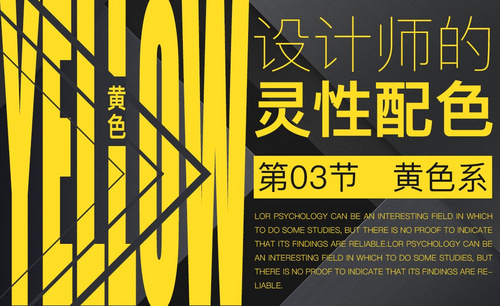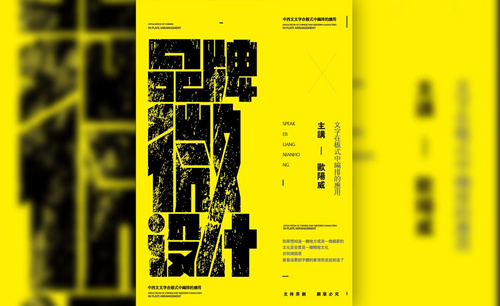黄色海报
C4D加PS如何设计618黄色系海报1
1.【打开】C4D软件,【打开】素材,新建【圆柱】,调整【大小】与【位置】,具体如图示。

2.新建【圆柱】,调整【大小】与【位置】,勾选【圆角】,调整【分段】1,【半径】2cm,具体如图示。

3.点击【运动图形】-【克隆】,将【圆柱1】拖动到【克隆】上,调整【数量】3,调整【参数】,具体参数效果如图示。

4.新建【立方体】,调整【大小】与【位置】,勾选【圆角】,【圆角半径】1cm,点击【运动图形】-【克隆】,调整【数量】7,调整【参数】,具体如图示。

5.新建【管道】,调整【大小】与【位置】,调整【内部半径】94cm,点击【切片】面板,勾选【切片】,调整【参数】,具体如图示。

6.【Ctrl+C】复制圆柱,【Ctrl+V】粘贴,再次按【Ctrl+移动复制】,【向前】移动,调整【半径】,重复【操作】,缩小【半径】,具体如图示。

7.使用【画笔】,进行绘制样条,添加【挤压】,将【样条】拖动到【挤压】上,调整【步幅】5,【半径】1,调整【封顶】面板参数,具体如图示。

8.新建【立方体】,调整【大小】与【位置】,按【R】旋转30度,点击【对称】,将【立方体】拖动到【对称】上,再次【复制】,调整【位置】,具体如图示。

9.按【Ctrl+移动复制】文本调整位置,改变【文本】内容,调整【位置】,具体如图示。

10.按【Ctrl+移动复制】克隆,调整【位置】,新建【圆锥】,调整【大小】与【位置】,点击【运动图形】-【克隆】,将【圆锥】拖动到【克隆】上,调整【圆柱】位置,具体如图示。

11.按【Ctrl+移动复制】树,调整【位置】,调整【圆柱】切片面板【参数】,具体如图示。

12.新建【球体】,调整【大小】与【位置】,按【Ctrl+移动复制】调整位置,具体如图示。

13.新建【立方体】,调整【大小】与【位置】,按【Ctrl+移动复制】调整位置与大小,调整【锚点】位置,具体如图示。

14.新建【立方体】,调整【大小】与【位置】,点击【运动图形】-【克隆】,调整【克隆】数量5,调整【克隆】面板参数,具体如图示。

15.新建【立方体】,点击【运动图形】-【克隆】,将【立方体】拖动到【克隆】上,调整【模式】网格排列,调整【参数】,具体参数效果如图示。

16.【Ctrl+C】复制组,【Ctrl+V】粘贴,使用【旋转工具】,进行旋转,调整【位置】,具体如图示。

17.复制【立方体】,调整【大小】与【位置】,点击【运动图形】-【克隆】,调整【模式】线性,【数量】8,调整【参数】,具体如图示。

18.新建【圆柱】,调整【大小】与【位置】,按【Ctrl+移动复制】圆柱,调整【位置】,具体如图示。

19.新建【立方体】,调整【大小】与【位置】,点击【面模式】,选择【面】,【右键】内部挤压,进行挤压,具体如图示。

20.【Alt+G】图层编组,【Ctrl+C】复制,【Ctrl+V】粘贴,调整【位置】,具体如图示。